Hitachi HDS724040ALA640 Operation Manual [de]
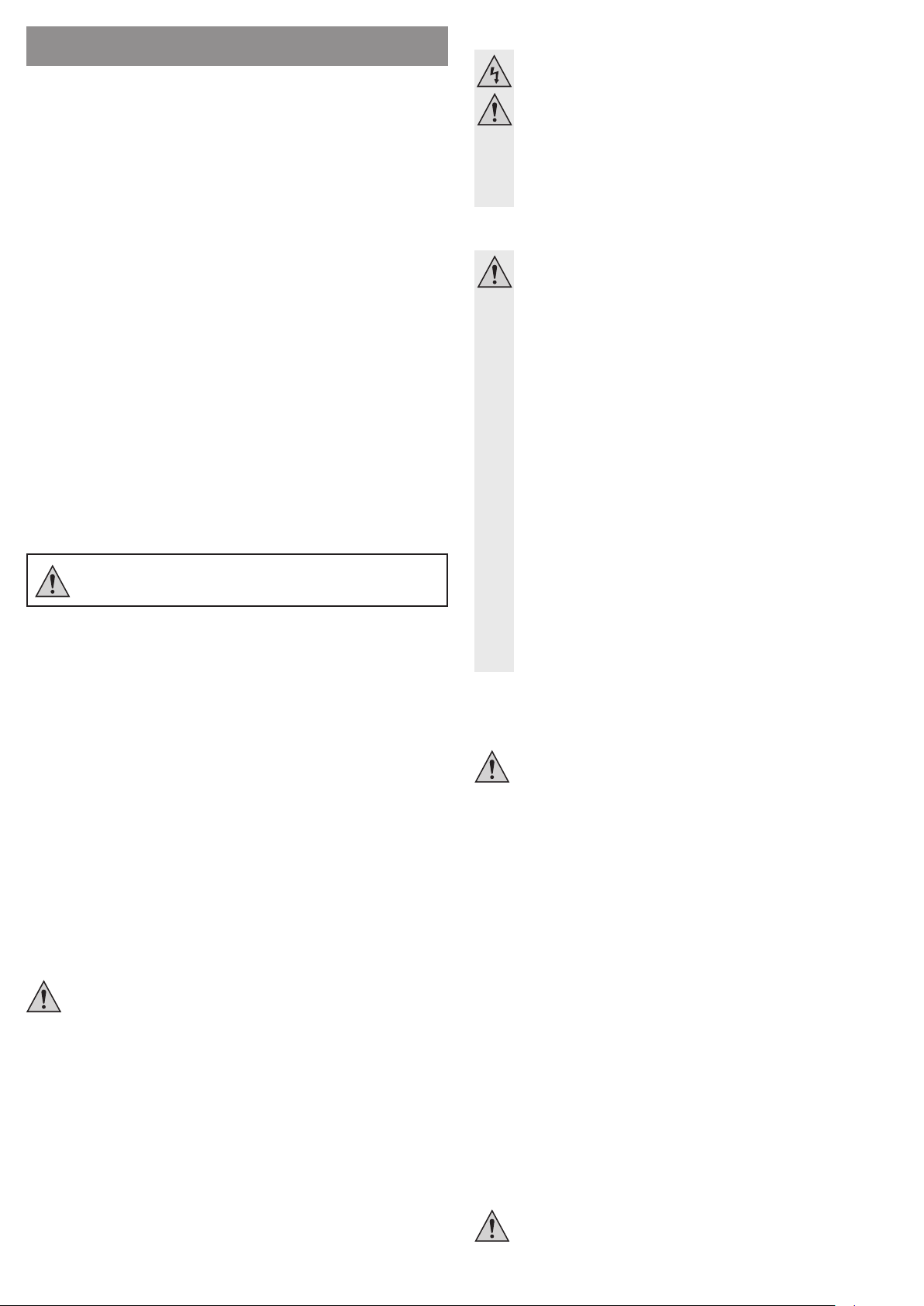
BEDIENUNGSANLEITUNG www.conrad.com
SATA-III-Festplatte 4TB
„Hitachi HDS724040ALA640“
Version 02/12
Best.-Nr. 41 67 93
Einführung
Sehr geehrte Kundin, sehr geehrter Kunde,
wir bedanken uns für den Kauf dieser Festplatte.
Dieses Produkt erfüllt die gesetzlichen, nationalen und europäischen Anforderungen. Um
diesen Zustand zu erhalten und einen gefahrlosen Betrieb sicherzustellen, müssen Sie als
Anwender diese Bedienungsanleitung beachten!
Alle enthaltenen Firmennamen und Produktbezeichnungen sind Warenzeichen der jeweiligen Inhaber. Alle Rechte vorbehalten.
Bei technischen Fragen wenden Sie sich bitte an:
Deutschland: Tel.: 0180/5 31 21 11
Österreich: www.conrad.at
Schweiz: Tel.: 0848/80 12 88
Niederlande: www.conrad.nl, www.conrad.be
Fax: 0180/5 31 21 10
E-Mail: Bitte verwenden Sie unser Formular im Internet: www.conrad.de,
unter der Rubrik „Kontakt“.
Mo. bis Fr. 8.00-18.00 Uhr
www.business.conrad.at
Fax: 0848/80 12 89
E-Mail: support@conrad.ch
Mo. bis Fr. 8.00-12.00, 13.00-17.00 Uhr
Bitte beachten Sie:
Rückgabe oder Umtausch ist nur in der Original-Verpackung möglich!
Bestimmungsgemäße Verwendung
Die Festplatte ist zum Einbau in einen Computer oder ein externes Festplattengehäuse (z.B.
USB/1394) vorgesehen und dient dort zur Datenspeicherung.
Das Gehäuse der Festplatte darf nicht geöffnet werden; die auf der Festplatte vorhandenen
Aufkleber dürfen nicht beschädigt oder entfernt werden! Zerlegen Sie die Festplatte niemals!
Verlust von Gewährleistung/Garantie!
Bringen Sie keine Aufkleber auf der Festplatte an, beschriften Sie sie nicht.
Merkmale
• Formatierte Kapazität: Ca. 4000GByte/3725GByte, siehe Abschnitt „Tipps und Hinweise“
• Interface SATA 6Gb/s (= SATA III/SATA 600), Bauart 8,9 cm (3,5“)
• 64MByte Cache, Umdrehungszahl 7200 U/min
Lieferumfang
• Festplatte
• Dt. Bedienungsanleitung
Sicherheitshinweise
Bei Schäden, die durch Nichtbeachtung dieser Bedienungsanleitung verursacht werden, erlischt die Gewährleistung/Garantie. Für Folgeschäden übernehmen wir keine Haftung!
Bei Sach- oder Personenschäden, die durch unsachgemäße Handhabung
oder Nichtbeachten der Sicherheitshinweise verursacht werden, übernehmen wir keine Haftung. In solchen Fällen erlischt die Gewährleistung/Garantie!
Das Produkt ist kein Spielzeug, es gehört nicht in Kinderhände.
Bei Berührung und beim Einbau/Ausbau sind geeignete Schutzmaßnahmen gegen statische
Aufladung zu treffen (z.B. Erdungsband, nichtleitende Unterlage usw.).
Die Festplatte darf nur fest eingebaut (Computer bzw. externes Festplattengehäuse) betrie-
ben werden. Sie darf nicht feucht oder nass werden.
Gehen Sie vorsichtig mit der Festplatte um, durch Stöße, Schläge oder dem Fall aus bereits
geringer Höhe wird sie beschädigt.
Einbau
Falls Sie keine Fachkenntnisse für den Einbau besitzen, so lassen Sie den
Einbau von einer Fachkraft oder einer entsprechenden Fachwerkstatt durchführen!
Durch unsachgemäßen Einbau wird sowohl die Festplatte als auch Ihr
Computer und alle angeschlossenen Geräte beschädigt.
Vorsicht, Lebensgefahr!
Schalten Sie den Computer, in den die Festplatte eingebaut werden soll und
alle angeschlossenen Geräte aus und trennen Sie alle Geräte von der
Netzspannung, ziehen Sie den Netzstecker! Das Ausschalten über den
Netzschalter genügt nicht!
• Je nachdem, wo die Festplatte eingebaut werden soll (Computer, Festplattengehäuse usw.)
ist beim Einbau unterschiedlich vorzugehen.
Wichtig!
Die Festplatte bietet eine Kapazität von ca. 4000 bzw. 3725GByte (siehe Abschnitt
„Tipps und Hinweise“).
Wird die Festplatte in einen Computer als Bootlaufwerk eingebaut (zum Starten
eines Betriebssystems), so ist zu beachten, dass nur ganz bestimmte Mainboards
mit UEFI-Firmware in der Lage sind, mit einer so großen Festplatte umzugehen.
Außerdem ist ein modernes Betriebssystem erforderlich (z.B. Windows 7).
Wird die Festplatte nicht als Bootlaufwerk verwendet, sondern soll im PC nur als
„Datengrab“ dienen, so muss der Controller auf dem Mainboard oder einer Steckkarte mit einer so großen Festplatte umgehen können. Viele Controller unterstützten jedoch nur Festplatten bis max. 2TByte!
Beim Einbau der Festplatte in ein externes Laufwerksgehäuse gibt es das gleiche
Problem - der Controller im externen Laufwerksgehäuse muss mit einer so großen
Festplatte umgehen können! Dies gilt auch für andere Geräte, z.B. NAS-Server
usw.
Beim Einbau der Festplatte in aktuelle Mac OS-Computer gibt es normalerweise
keine Probleme, nur die Verwendung von BootCamp ist nicht möglich.
Bei ungeeigneten PCs oder Geräten kann es z.B. dazu kommen, dass nur ein Teil
der Kapazität der Festplatte erkannt wird, oder dass sich Windows nicht installieren
lässt. Auch späterer Datenverlust ist möglich.
Bevor Sie also einen Defekt der Festplatte vermuten, ist in jedem Falle zuerst
sicherzustellen, dass der von Ihnen verwendete Controller, das Mainboard, das
Laufwerksgehäuse oder ein anderes Gerät, in das die Festplatte eingebaut wird,
eine so große Festplatte überhaupt unterstützt.
Beachten Sie die Bedienungsanleitung des Geräts/Mainboards, an dem Sie die
Festplatte betreiben wollen.
• Öffnen Sie das Gehäuse Ihres Computers und nehmen Sie den Gehäusedeckel vorsichtig
ab.
• Suchen Sie einen freien Laufwerkseinschub in Ihrem Gehäuse und schrauben Sie die
Festplatte dort mit vier passenden Schrauben fest.
Vorsicht: Festplatte darf mechanisch nicht beansprucht werden (Stöße, Schläge
usw.); achten Sie darauf, dass die von Ihnen verwendeten Schrauben nicht zu lang
sind und dadurch die Festplatte beschädigen (Schraubenlänge max. ca. 7-8 mm,
Gewindelänge max. ca. 4-5 mm).
Der Einbau ist nur waagrecht bzw. senkrecht erlaubt. Die Festplatte darf nicht schräg
montiert werden.
Eine Kühlung der Festplatte mittels einem Lüfter ist aufgrund der Wärmeeintwicklung der
Festplatte empfehlenswert; andernfalls ist eine Verringerung der Lebensdauer möglich.
• Verbinden Sie den schmalen 7poligen Anschluss der Festplatte über ein SATA-Datenkabel
mit einem freien SATA-Anschluss auf Mainboard bzw. Controller-Steckkarte.
Schließen Sie ein SATA-Stromkabel an den breiten 15poligen Anschluss der Festplatte an.
Für die Verbindung mit herkömmlichen Stromsteckern gibt es spezielle Adapterkabel.
Nur eine Orientierung der Stecker ist korrekt, wenden Sie beim Anstecken keine Gewalt an!
Der Anschluss auf der Festplatte könnte beschädigt werden, Verlust von Gewährleistung/
Garantie!
Achten Sie auf die Orientierung des Winkels an Steckern und auf der Festplatte.
• Bei modernen Mainboards kann später im BIOS/Setup eingestellt werden, welche Festplatte für einen Bootvorgang (von welcher Festplatte also das Betriebssystem geladen wird)
benutzt werden soll.
Ob das reibungslos funktioniert, ist aber abhängig vom verwendeten Mainboard/BIOS.
• Verlegen Sie alle Kabel so, dass sie nicht in Lüfter des Gehäuses gelangen können.
Verwenden Sie ggf. Kabelbinder.
Außerdem sind die Kabel so zu verlegen/fixieren, dass sie nicht aus den Anschlüssen von
Mainboard/Festplatte rutschen.
• Schließen Sie das Gehäuse Ihres Computers und verbinden Sie ihn wieder mit Ihren
anderen Geräten und Zubehör.
• Verbinden Sie Ihren Computer mit der Netzspannung und schalten Sie ihn ein.
Startet Ihr Computer nicht korrekt, so schalten Sie ihn sofort aus und kontrollieren
Sie sämtliche Einstellungen und Kabelverbindungen, ziehen Sie vor dem erneuten
Öffnen des Computers den Netzstecker!
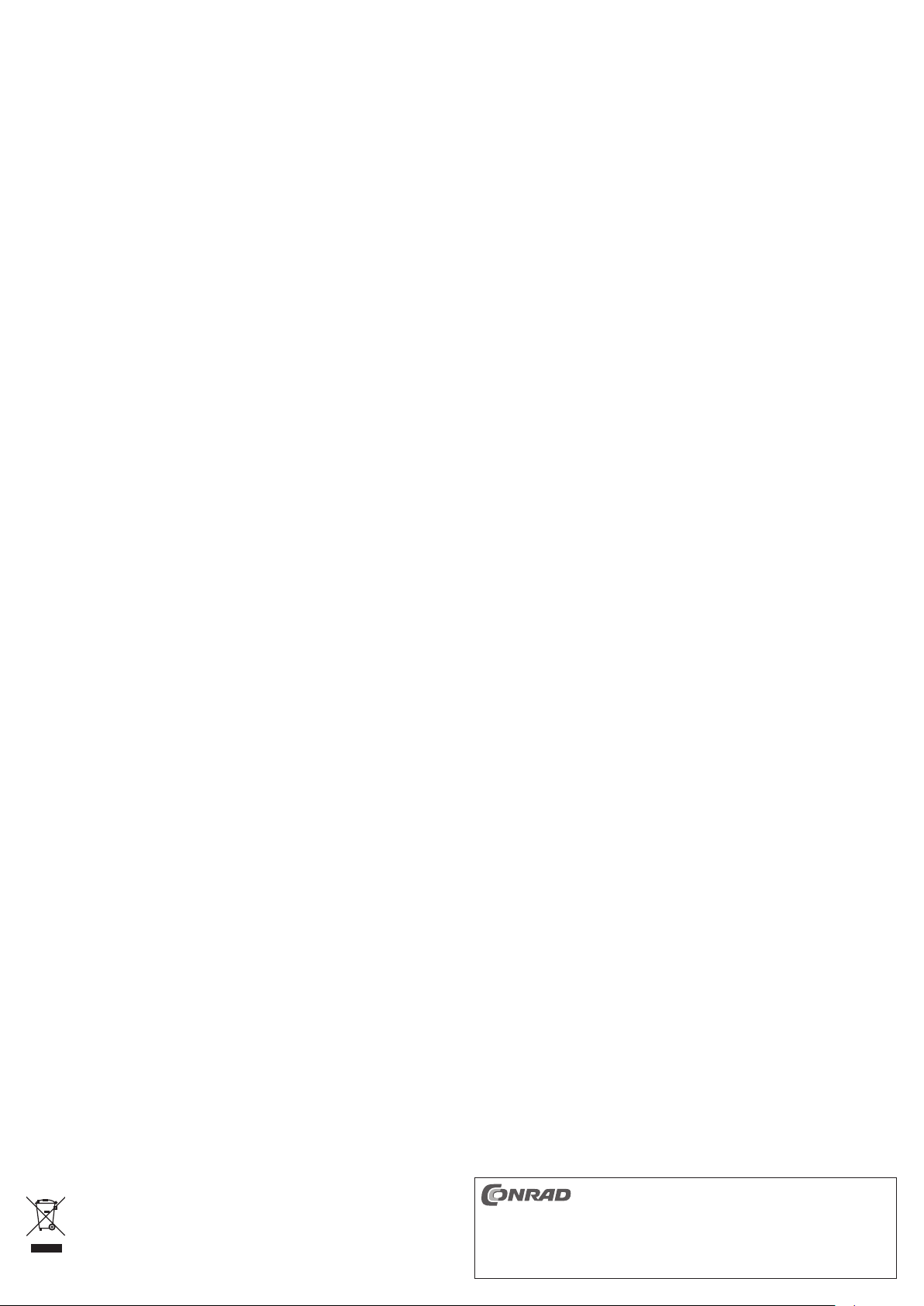
Partitionieren und Formatieren
Sofern im BIOS/Setup die SATA-Anschlüsse aktiviert sind, werden die Festplatten beim
Starten des Computers automatisch erkannt.
Wie man das BIOS/Setup aufruft, finden Sie in der Regel in der Beschreibung Ihres
Rechnersystems oder Mainboards. Bei vielen Computern ist dies mit der „DEL“- oder „ENTF“Taste möglich, die man kurz nach dem Einschalten drücken muss.
Achten Sie auf entsprechende Meldungen auf dem Bildschirm direkt nach dem Einschalten
des Computers (z.B. „Press DEL to enter Setup“ o.ä.).
Eine neue, „leere“ Festplatte muss nach dem Einbau partitioniert und formatiert werden.
Danach können Sie, falls gewünscht, ein Betriebssystem auf der Festplatte installieren.
Soll die Festplatte z.B. als zweite Festplatte intern oder extern (z.B. in einem USB3.0Laufwerksgehäuse) betrieben werden, so ist bei Windows 7 das Partitionieren und Formatieren sehr einfach über die Computerverwaltung möglich.
Möchten Sie von der neuen Festplatte das Betriebssystem starten, z.B. Windows 7, so legen
Sie die Windows-CD in das entsprechende Laufwerk Ihres Computers ein.
Nach dem Starten des Computers wird die Installation von Windows automatisch von der CD
vorgenommen, dabei können sogar mehrere Partitionen erstellt werden (z.B. 100GByte für
das Betriebssystem, der Rest für Daten).
Damit der Rechnerstart von einer bootfähigen CD (z.B. der Windows-CD) erfolgt, muss bei
manchen Mainboards/Computern im BIOS/Setup die Bootreihenfolge verändert werden
(zuerst von CD booten, erst danach von Festplatte).
Windows 7 erkennt beim Booten von CD die neue leere Festplatte und bietet eine entsprechende Option zum Partitionieren und später zum Formatieren an.
Tipps & Hinweise
• Beachten Sie die Informationen im Abschnitt „Einbau“, da es bei der Verwendung der 4TBFestplatte vielfältige Probleme geben kann, je nachdem, wo Sie die Festplatte anschließen
oder einbauen wollen.
• Für die Berechnung von „MBytes“ oder „GBytes“ gibt es zwei unterschiedliche Möglichkeiten.
Für „alte Computer-Profis“ sind 1kByte genau 1024 Bytes (binär =2^10). 1MByte sind
1024*1024=1048576 Bytes (binär =2^20) usw. Für „normale“ Anwender sind aber 1kByte
(1 „Kilobyte“) nur 1000Bytes, genauso wie z.B. 1 Kilometer genau 1000 Meter hat. 1MByte
sind also „nur“ 1 Million Bytes, also 1000000 Bytes.
• Bitte beachten Sie, dass der Betrieb so großer Festplatten nur mit einem aktuellen
• Bei älteren Computern (etwa 2010 und früher) kann es erforderlich sein, vor dem Einbau ein
• Falls überhaupt einstellbar, so verwenden Sie immer die Einstellung „AUTO“ für Festplatten-
• Führen Sie im eigenen Interesse eine regelmäßige Datensicherung durch.
• Legen Sie mehrere Partitionen an und trennen Sie Programme von Ihren Daten (z.B. auf der
• Eine Kühlung der Festplatte mittels einem Lüfter ist empfehlenswert (ideal ist, wenn der
• Eine „Low-Level-Formatierung“ ist bereits durch den Hersteller durchgeführt worden.
• Führen Sie im eigenen Interesse eine regelmäßige Datensicherung durch. Sehr wichtige
Deshalb hat die Festplatte eine Kapazität von 4000 oder 3725GByte, je nachdem,
welche Rechenversion man anwendet.
Auch das BIOS/Setup, das Betriebsystem oder Programme zur Verwaltung von
Datenträgern zeigen unterschiedliche Werte.
Die Festplattenhersteller selbst rechnen mit 1000 Bytes = 1kByte.
Betriebssystem problemlos möglich ist.
BIOS-Update durchzuführen, damit so große Festplatten einwandfrei funktionieren.
Möglicherweise muss die neue große Festplatte an einem zusätzlichen SATA-Controller
betrieben werden (z.B. PCIe-SATA-Steckkarte), da der SATA-Controller auf dem Mainboard
nicht in der Lage ist, mit so großen Festplatten umzugehen. Die Einrichtung des Betriebssystems auf einer Festplatte, die an einer zusätzlichen Steckkarte angeschlossen ist, ist
jedoch nicht einfach. In der Regel muss kurz nach dem Start der Installation z.B. von
Windows 7 ein Treiber der Steckkarte eingebunden werden. Beachten Sie hier die OriginalHerstelleranleitung der Steckkarte.
Bei Problemen ist es zu empfehlen, die (kleine) originale Festplatte Ihres Computers
weiterhin als Bootfestplatte zu verwenden und die neue große Festplatte nur als zweite
Festplatte z.B. zur Datenspeicherung einzusetzen.
typ und Betriebsmodus im BIOS/Setup.
ersten Partition „C“ das Betriebssystem installieren, die Partition „D“ für Daten verwenden,
„E“ für Spiele usw.).
Luftstrom von vorne auf die Festplatte bläst, da somit die komplette Festplatte gekühlt wird).
Je nach Einbauposition im Computergehäuse kann es sonst durch Überhitzung nicht nur zu
einer Verringerung der Lebensdauer kommen, sondern auch zu Datenverlust.
Daten sollten Sie in jedem Falle mehrfach auf verschiedenen Datenträgern speichern und
auch an unterschiedlichen Orten aufbewahren.
Entsorgung
Elektrische/elektronische Produkte gehören nicht in den Hausmüll.
Entsorgen Sie das Produkt am Ende seiner Lebensdauer gemäß den geltenden
gesetzlichen Vorschriften; geben Sie es z.B. bei einer entsprechenden Sammelstelle ab.
Diese Bedienungsanleitung ist eine Publikation der Conrad Electronic SE, Klaus-Conrad-Str. 1,
D-92240 Hirschau (www.conrad.com).
Alle Rechte einschließlich Übersetzung vorbehalten. Reproduktionen jeder Art, z. B. Fotokopie,
Mikroverfilmung, oder die Erfassung in elektronischen Datenverarbeitungsanlagen, bedürfen der
schriftlichen Genehmigung des Herausgebers. Nachdruck, auch auszugsweise, verboten.
Diese Bedienungsanleitung entspricht dem technischen Stand bei Drucklegung. Änderung in
Technik und Ausstattung vorbehalten.
© Copyright 2012 by Conrad Electronic SE. V1_0212_01
